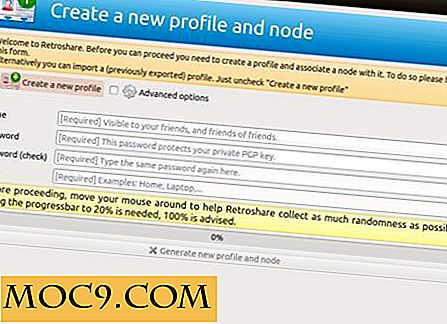Slik Dual Boot Windows XP og Vista
Selv om Windows Vista har eksistert i nesten to år, er det fortsatt mange som ikke kan bære for å bli kvitt Win XP på grunn av stabiliteten og bedre maskinvarestøtte. Heldigvis kan du få det beste fra begge verdener ved å skape en dobbel oppstart mellom Vista og XP.
Her er opplæringen for å lage et dual boot Vista / XP-system. Det er delt inn i 3 scenarier: Installere XP / Vista på en tom uformatert harddisk, installere Vista med XP forhåndsinstallert, installere XP med Vista forhåndsinstallert . Du vil finne deg selv i en av disse scenariene.
Installere Windows XP og Vista på en tom uformatert harddisk
Trinn 1: Sett inn i WinXP installasjons-CDen og start datamaskinen opp i det blå WinXP installasjonsskjermbildet.
Trykk Enter, følg med F8 for å nå skjermbildet for harddiskvalg.

Trykk C for å opprette en partisjon. Skriv inn partisjonsstørrelsen for WinXP. Trykk på Enter
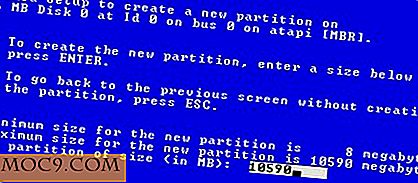
Det vil be deg om igjen å tildele partisjonsstørrelse for det gjenværende rommet. Denne gangen skriver du inn partisjonsstørrelsen for Vista og trykker Enter . Vista trenger minst 15 GB harddiskplass.

Når installasjonen er ferdig, tar du deg tilbake til skjermbildet for harddiskvalg, nå med to partisjonerte harddisker.
Velg partisjonen du skal installere WinXP og trykk Enter.

Når du ber om partisjonformat, velger du " Formater partisjonen ved hjelp av NTFS-filsystemet ".

Fortsett med Win XP-installasjonen.
Trinn 2: Når du har fullført WinXP-installasjonen, sett inn i Vista-installasjons-CDen og start datamaskinen på nytt i installasjonsmodusen Vista.
Følg instruksjonene på skjermen til du når det punktet der det ber deg om å velge partisjonen. Velg partisjonen du opprettet for Vista.

Fortsett med installasjonen.
Når det er gjort, vil det starte på nytt, og du vil kunne velge om du vil starte opp Win XP (tidligere versjon av Windows) eller Vista.

Dual boot Vista med Win XP forhåndsinstallert
La oss si at harddisken din allerede er installert med Win XP, og du vil opprette en dobbel oppstart mellom din eksisterende Win XP og en ny installasjon av Vista, her er hvordan du gjør det.
Følg instruksjonene her for å opprette en ny partisjon for Vista-installasjonen.
Når du har opprettet en ny partisjon, følger du trinn 2 ovenfor for å installere Vista (sørg for at du velger riktig partisjon når du installerer Vista, ellers sletter du alle dataene i WinXP-partisjonen).
Dual boot WinXP med Vista forhåndsinstallert
Hvis du har kjøpt et nytt system som følger med Vista forhåndsinstallert, og du vil opprette en dobbel oppstart mellom eksisterende Vista og en ny installasjon av Win XP, så gjør du det:
Følg instruksjonene her for å opprette en ny partisjon for WinXP-installasjonen. (Alternativt kan du bruke Diskhåndtering i Vista for å endre størrelse og opprette partisjonen).
Når du har opprettet en ny partisjon, følger du trinn 1 ovenfor for å installere WinXP (pass på at du velger riktig partisjon når du installerer WinXP, ellers sletter du alle dataene i Vista-partisjonen).
Etter at du har installert WinXP, vil du oppdage at den har slettet bootloaderen, og du kan ikke starte opp i Vista lenger. For å fikse dette, sett inn Vista-CDen din og start datamaskinen på installasjonsskjermbildet.
Velg Reparer datamaskinen

Fremhev Vista-partisjonen og klikk på Neste

Klikk på Startup Repair fra listen over alternativ

Installasjonsprogrammet vil nå gjenopprette Vista bootloader. Når det er gjort, vil det be deg om å starte systemet på nytt. Klikk Fullfør for å starte på nytt.

Det burde starte opp til Vista nå.
I din Vista, last ned og installer EasyBCD
Start programmet.

I venstre rute velger du Legg til / fjern poster . I høyre rute i delen Legg til en oppføring under Windows- fanen, velg Windows NT / 2k / XP / 2k3 under rullegardinmenyen Type . Gi den navnet Windows XP og klikk på Legg til oppføring .

Lukk EasyBCD-programmet og start systemet på nytt. Du bør kunne velge å starte opp i Windows Vista eller XP nå.

Det er det!